Découpage des photos
Le découpage consiste à sélectionner la zone que vous voulez conserver dans une image et à supprimer le reste.
-
Sélectionnez l'image que vous souhaitez découper, puis cliquez dessus dans la Zone d'aperçu.
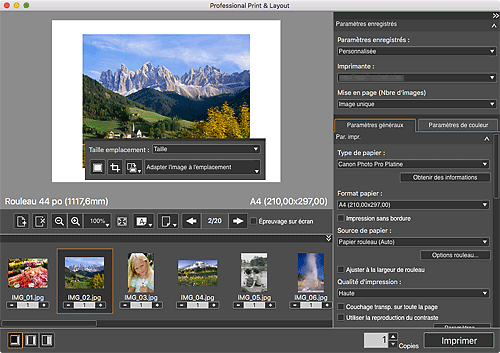
-
Sélectionnez
 (Découper) dans le menu affiché.
(Découper) dans le menu affiché.La fenêtre Découper s'affiche.
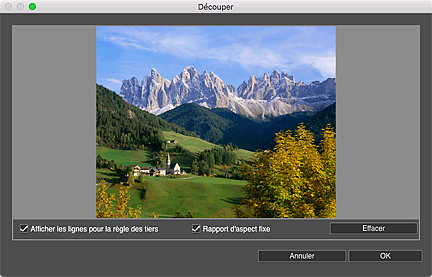
-
Faites glisser la zone à découper.
 Remarque
Remarque- Pour les mises en page sans bordure, faites glisser les carrés blancs sur l'image pour ajuster la zone de découpe.
- Pour déplacer la zone de découpe, placez le curseur dans le cadre blanc et faites-le glisser. Pour agrandir ou réduire la zone de découpe, faites glisser le cadre blanc.
-
Pour afficher les lignes de repère, cochez la case Afficher les lignes pour la règle des tiers. Pour créer une image équilibrée, alignez les lignes de repère et faites-les se croiser sur le sujet principal (ex. : personne, bâtiment).
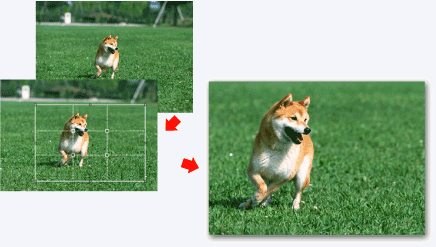
- Pour verrouiller les proportions lors du réglage de la zone de découpe, cochez la case Rapport d'aspect fixe.
-
Cliquez sur OK.
 Remarque
Remarque
- La découpe ne s'applique qu'au résultat imprimé ; l'image d'origine n'est pas affectée. L'image d'origine n'est pas découpée.
- Pour en savoir plus sur la fenêtre Découper, consultez la section Fenêtre Découper.

